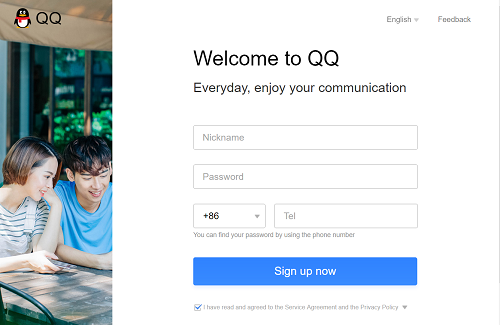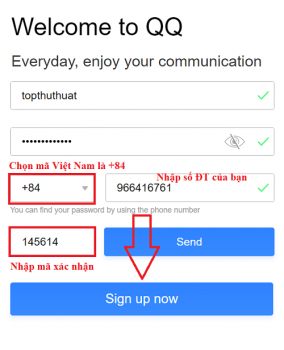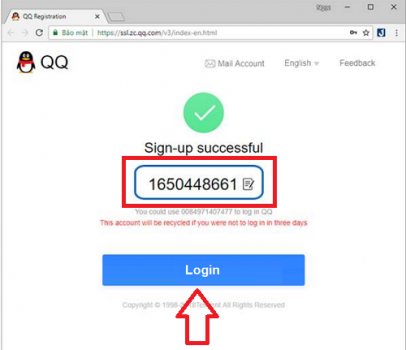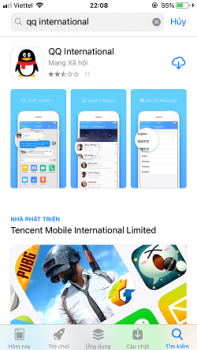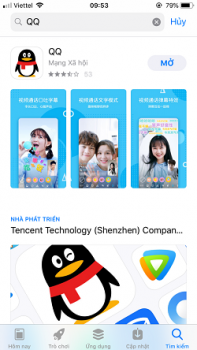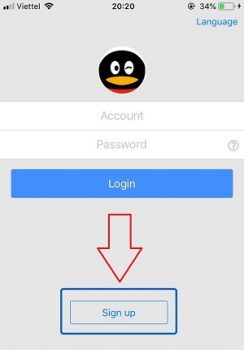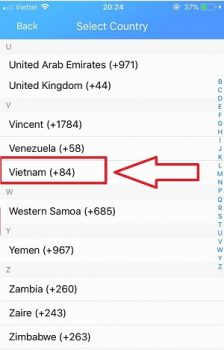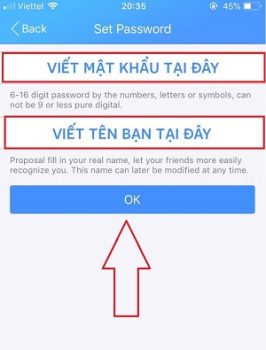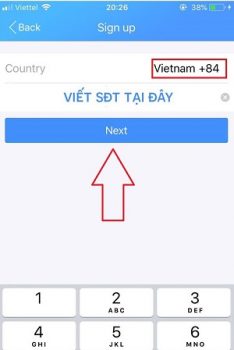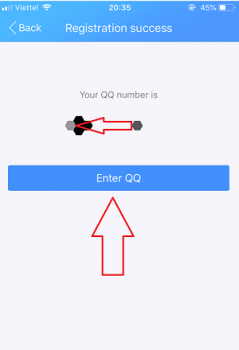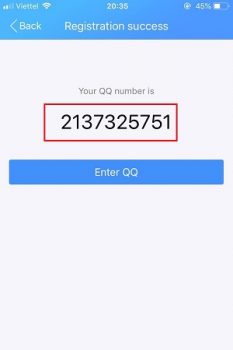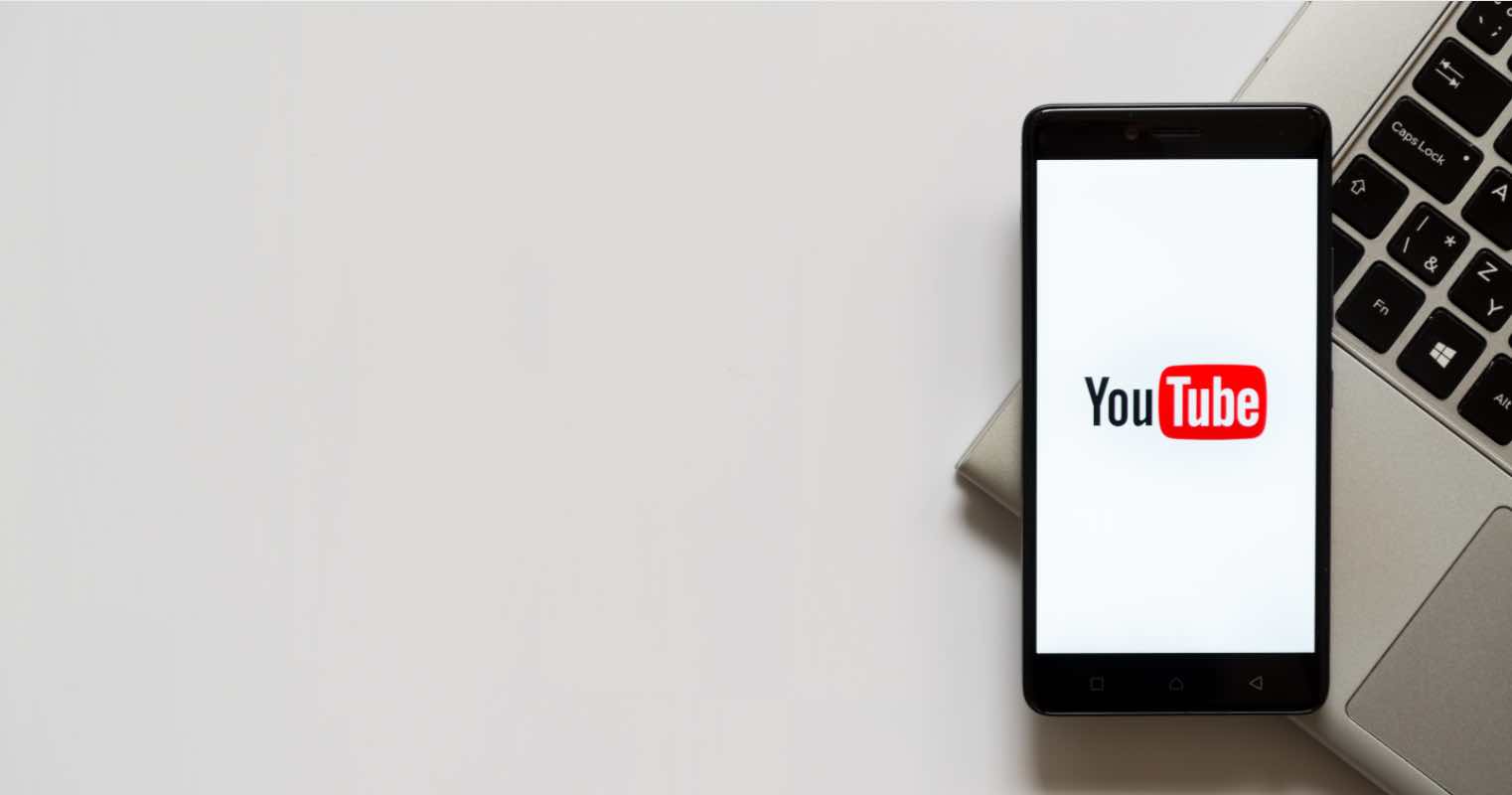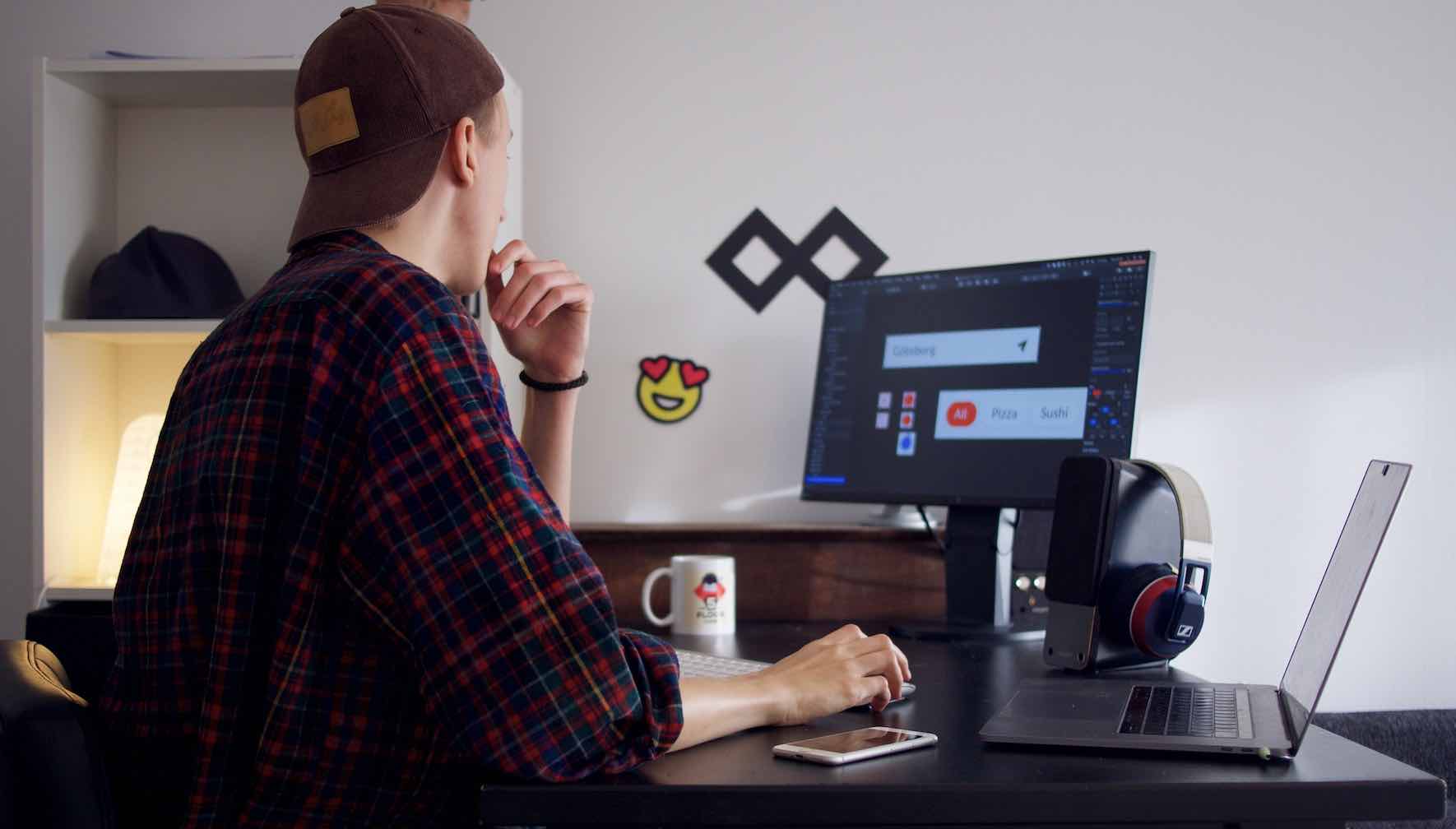Chúng ta có thể tạo tài khoản QQ trên PC hay trên điện thoại Android và iOS chỉ bằng một số thao tác đơn giản. Như bạn đã biết, QQ là một trong những nền tảng mạng xã hội lớn nhất nhì tại thị trường Trung Quốc (khác với Việt Nam, Trung Quốc bị cấm sử dụng Facebook), nơi cho phép người dùng nhắn tin, tìm bạn, nghe nhạc online… và đặc biệt là chơi game online. Nếu như bạn là một gamer thì có lẽ không xa lạ gì với những tựa game khủng của Trung Quốc được kết nối qua tài khoản QQ.
Công dụng như vậy, tuy nhiên không phải người dùng nào cũng biết cách đăng ký tài khoản QQ. Để thuận lợi hơn và tiết kiệm thời gian cho các bạn, trong bài viết sau đây mình sẽ hướng dẫn chi tiết cách đăng ký, tạo nick QQ trên PC và cả điện thoại. Sau đây là hướng dẫn chi tiết, mời các bạn cùng theo dõi.
QQ là gì?
QQ tên đầy đủ là Tencent QQ (thường được gọi là QQ), đây là mộ phần mềm hay ứng dụng nhắn tin được phát triển bởi công ty TNHH Tencent (Tencent Holdings Limited) tới từ Trung Quốc. App QQ cung cấp đồng thời nhiều dịch vụ khác nhau như mạng xã hội, trò chơi điện tử, mua sắm trực tuyến, blog truyện ngắn, khô dữ liệu âm nhạc số, và truyền giọng nói trên nền tảng IP.
Tại sao chúng ta phải tạo tài khoản QQ? QQ và Wechat là hai nền tảng mạng xã hội rất phổ biến tại đất nước Trung Quốc tỷ dân, nó tương tự như các app Zalo hay Facebook ở Việt Nam vậy. Chúng ta sử dụng tài khoản QQ để đăng nhập vào vô vàn những ứng dụng, game, tiện ích… mà nhà phát triển cung cấp.
Tạo tài khoản QQ trên PC
Cách đăng ký tài khoản QQ trên PC khá đơn giản, nếu như là trước đây thì công việc này phức tạp hơn khi hệ thống yêu cầu chúng ta nhập vào tài khoản email và gửi xác nhận vào đó. Tiếp theo, bạn phải vào mail và click vào link hệ thống QQ gửi đến mới có thể tiếp tục đăng ký tài khoản được. Hiện nay, cách tạo tài khoản QQ trên PC đơn giản hơn, các bạn thực hiện theo hướng dẫn bên dưới nhé.
Bước 1. Đầu tiên, các bạn cần truy cập vào địa chỉ đăng ký QQ này, giao diện có dạng như hình bên dưới.
Bước 2. Tại đây, các bạn hãy nhập vào các thông tin
- Ô Nickname: các bạn nhập tên tài khoản QQ cần tạo.
- Ô Password: các bạn nhập mật khẩu cho tài khoản.
Tiếp theo, chúng ta cần đổi mã vùng số điện thoại sang mã quốc gia Việt Nam là +84, tiếp theo các bạn nhập số điện thoại của mình và bỏ đi số 0 ở đầu ví dụ 0988xxxxxx thì chỉ nhập 988xxxxxx).
Sau khi nhập đầy đủ thông tin, các bạn nhấn chọn SEND để gửi mã xác nhận về số điện thoại bạn vừa đăng ký QQ. Cuối cùng, khi đã nhận được mã thì các bạn nhập mã xác nhận vào và nhấn chọn SIGN UP NOW (như hình bên dưới).
Bước 3. Tới đây là bạn đã tạo tài khoản QQ trên PC thành công và hệ thống sẽ cấp cho bạn một ID dài 10 số (như hình bên dưới). Các bạn cần phải nhớ dãy số này, nhưng tốt hơn hết hãy lưu nó trên máy tính của mình để nếu cần thiết phải nhập ID.
Tuy nhiên, vì một lý do nào đó mà việc đăng ký tài khoản QQ trên PC rất “hên xui”, vì thế nếu như không thành công thì bạn hãy chuyển sang cách thứ hai là đăng ký QQ trên điện thoại ngay sau đây nhé.
Tạo tài khoản QQ trên điện thoại Android và iPhone
Về cơ bản, việc tạo tài khoản QQ trên Android và điện thoại iPhone là tương tự như nhau. Vì thế, ở đây mình sẽ thực hiện trên điện thoại Android nhé và người dùng iPhone có thể thực hiện theo. Sở dĩ chúng ta cần phải cài đặt 2 app bên dưới là vì có lý do, các bạn hãy kiên nhẫn làm theo nhé.
Bước 1. Nếu các bạn sử dụng điện thoại Android thì hãy vào cửa hàng CH Play (hay Google Play) => sau đó tìm kiếm ứng dụng QQ và QQ International và cài đặt lên thiết bị (cả hai ứng dụng).
Tương tự đối với các thiết bị iOS, các bạn vào Appstore tìm và cài đặt cả hai ứng dụng là QQ International (hay QQi) như hình sau
Và QQ (như hình sau).
Bước 2. Sau khi cài đặt xong, các bạn mở ứng dụng QQi lên => sau đó nhấn chọn mục “SIGN UP” như hình bên dưới.
Bước 3. Giao diện mới sẽ hiện lên ngay sau đó yêu cầu chọn quốc gia của bạn, bạn chọn Việt Nam hoặc quốc gia bạn đang sinh sống (như hình bên dưới).
Bước 4. Giao diện cài đặt mật khẩu hiện ra sau đó, ở đây bạn hãy nhập mật khẩu cho tài khoản QQ và đặt tên ở ô bên dưới => sau đó nhấn OK để tiếp tục (như hình sau).
Bước 5. Tiếp theo, bạn hãy nhập vào số điện thoại đang dùng, nhưng cần kiểm tra mã quốc gia đã chính xác chưa và nhấn vào Next (như hình bên dưới).
Bước 6. Giao diện tiếp theo hệ thống yêu cầu xác minh rằng bạn không phải robot bằng một trò chơi ghép hình đơn giản. Bạn chỉ việc kéo hình bên cạnh vào ô trống bên trái để hoàn thiện hình vẽ và nhấn vào Enter QQ (như hình bên dưới).
Bước 7. Ngay sau đó, hệ thống sẽ hiển thị dãy số ID người dùng, bạn cần phải ghi nhớ và sao chép lưu trữ ID này phòng trường hợp cần đến (như hình dưới).
Tới đây là quá trình tạo tài khoản QQ trên Android và iPhone của bạn đã thành công, bạn có thể trải nghiệm dịch vụ ngay.
Chú ý:
- ID là thông tin vô cùng quan trọng và cần thiết, các bạn phải lưu nó lại để sử dụng khi cần thiết.
- Sở dĩ chúng ta phải cài đặt QQi (QQ international) là để đăng ký tài khoản dễ dàng hơn, sau khi đã đăng ký và đăng nhập tài khoản QQ thành công thì chúng ta có thể gỡ bỏ ứng dụng QQi (nếu bạn sử dụng vẫn được nhưng nó có nhiều hạn chế do là phiên bản quốc tế).
- Đối với ứng dụng QQ các bạn không nên gỡ cài đặt bởi vì các app nội địa Trung Quốc thường xuyên kích bạn ra và yêu cầu đăng nhập lại nếu sử dụng tài khoản QQ và Wechat để kết nối. Vì thế, để thuận tiện hơn trong quá trình sử dụng thì các bạn nên giữ ứng dụng này lại, thi thoảng vào app và thao tác một chút để hệ thống nhận diện mình vẫn còn hoạt động, như vậy sẽ tránh phải xác minh thân phận rất phiền phức.
Lời kết
Như vậy là các bạn đã biết cách tạo tài khoản QQ như thế nào rồi đúng không? Nếu bạn gặp vấn đề khi đăng ký tài khoản QQ trên PC thì hãy thử sử dụng điện thoại để thực hiện lại. Có rất nhiều thứ hay ho trên QQ, ngoài việc tìm bạn ra, bạn có thể sử dụng tài khoản này để chơi các tựa game yêu thích và rất nhiều thứ khác… Bạn hãy từ từ khám phá nhé.
Chúc các bạn thành công!